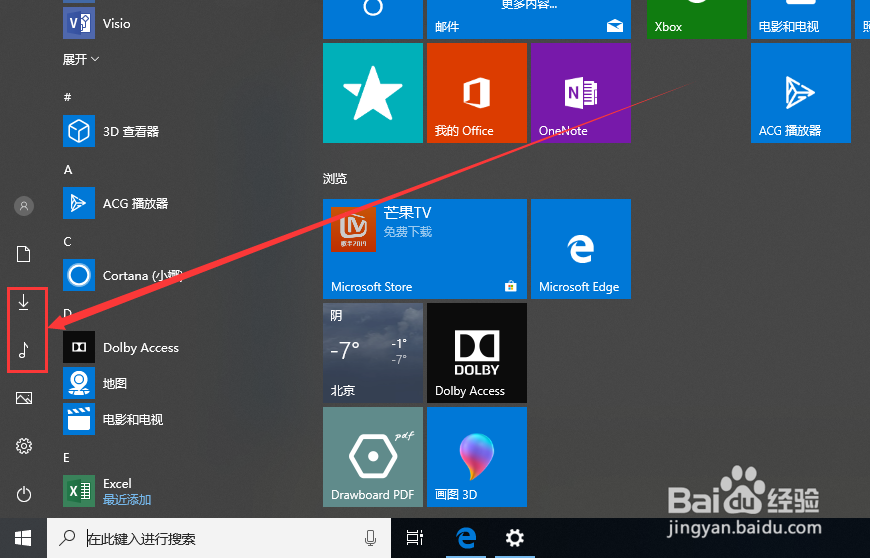1、打开电脑中Windows设置界面,点击界面中【个性化】选项,切换至个性化界面。
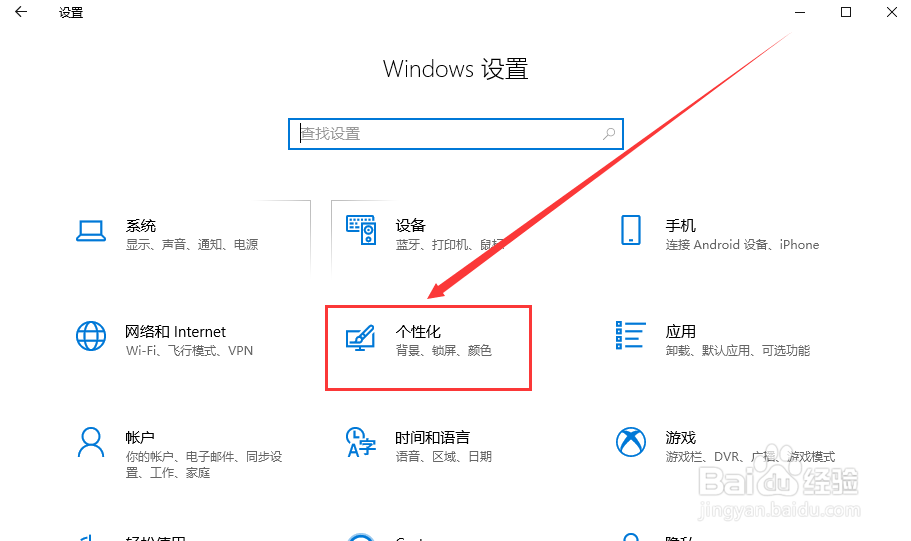
2、在个性化界面中,我们点击左侧【开始】选项卡,切换至开始界面。

3、跳转到开始界面后,我们可以根据自己的需要选择关闭或开启某些选项。
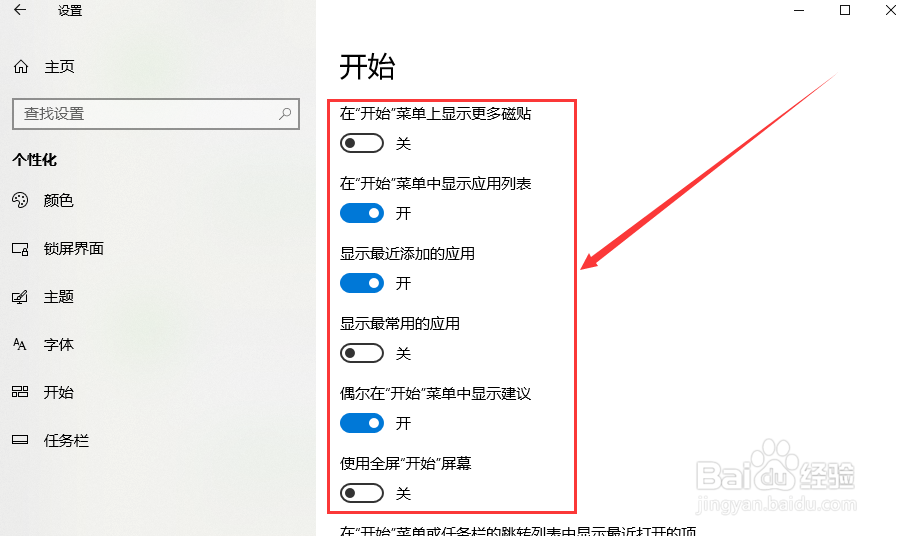
4、在界面的下方,我们点击“选择哪些文件夹显示在'开始'菜单上”字样,进行进一步的设置。
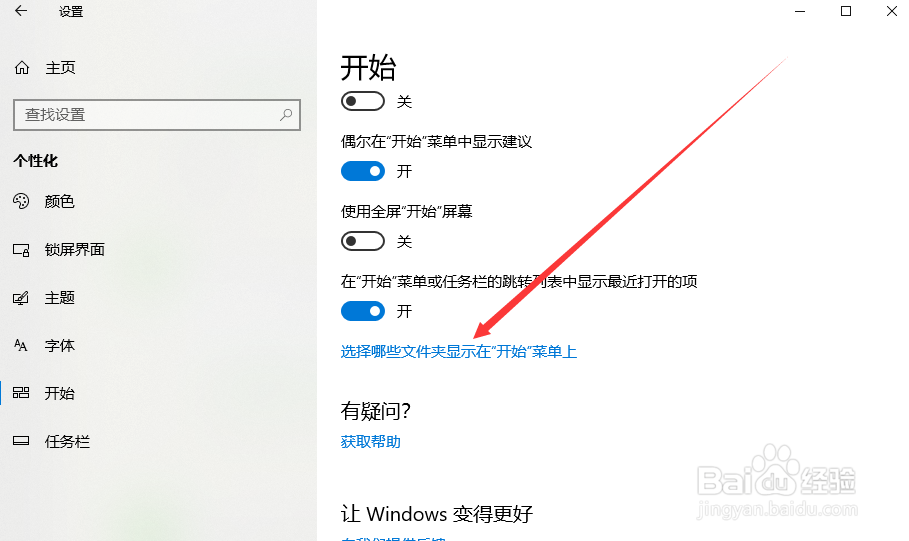
5、在选择哪些文件夹显示在'开始'菜单上界面中,我们可以根据自己的需要进行进一步的设置。
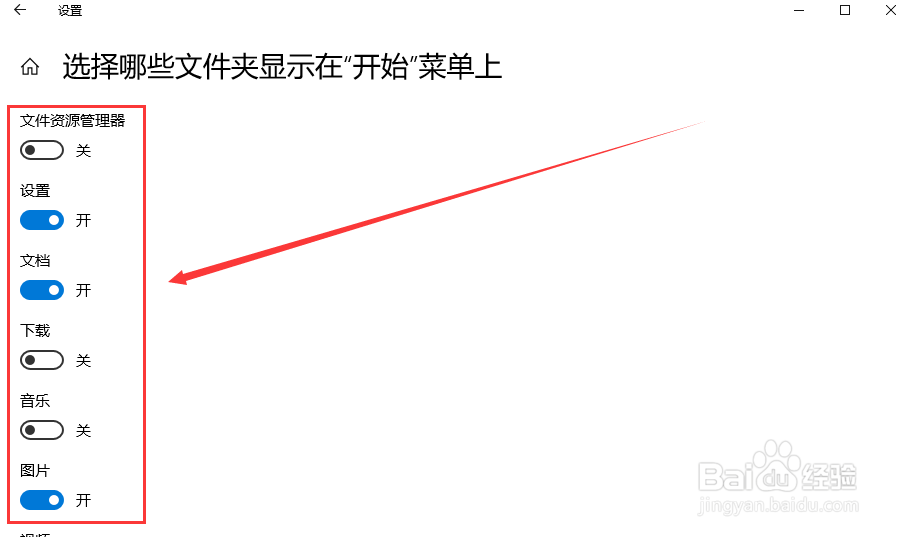
6、小编将下载和音乐更改为开启状态,这时,在“开始”菜单上会立刻显示对应图标。
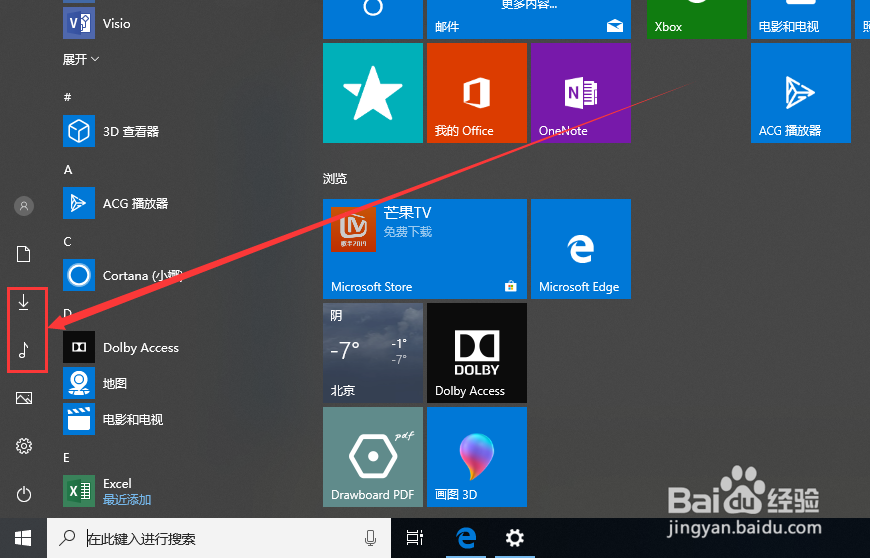
时间:2024-10-12 01:54:27
1、打开电脑中Windows设置界面,点击界面中【个性化】选项,切换至个性化界面。
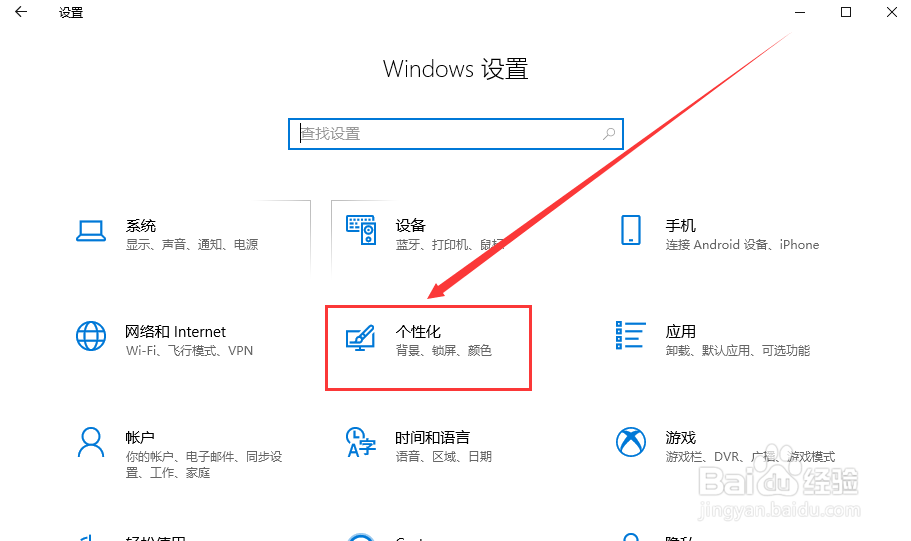
2、在个性化界面中,我们点击左侧【开始】选项卡,切换至开始界面。

3、跳转到开始界面后,我们可以根据自己的需要选择关闭或开启某些选项。
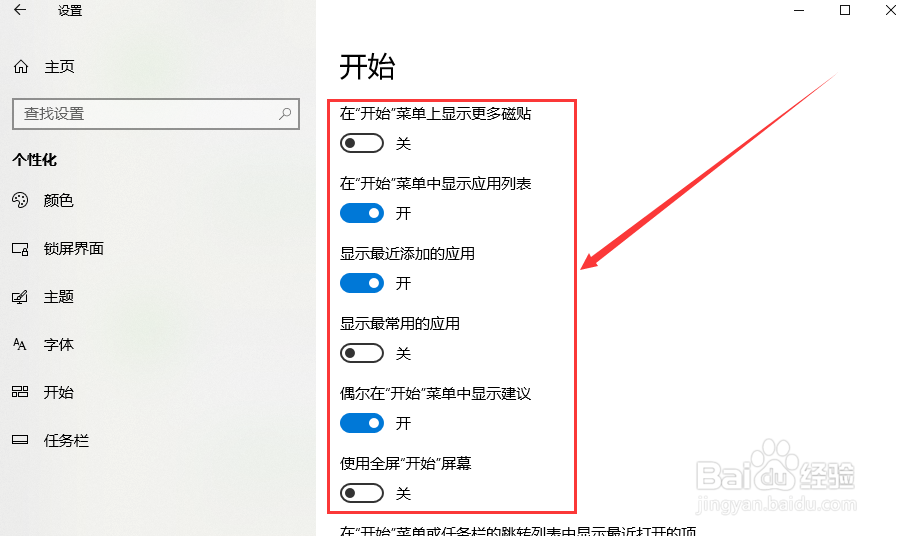
4、在界面的下方,我们点击“选择哪些文件夹显示在'开始'菜单上”字样,进行进一步的设置。
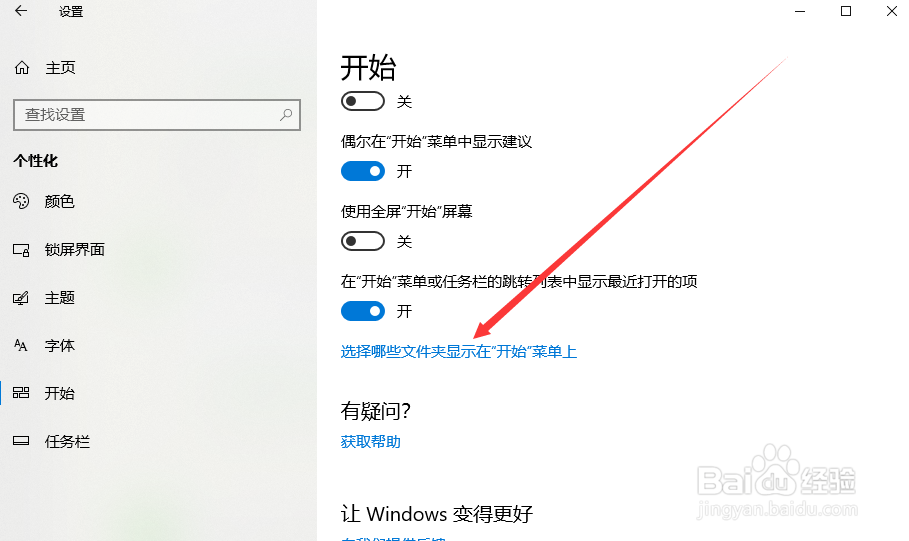
5、在选择哪些文件夹显示在'开始'菜单上界面中,我们可以根据自己的需要进行进一步的设置。
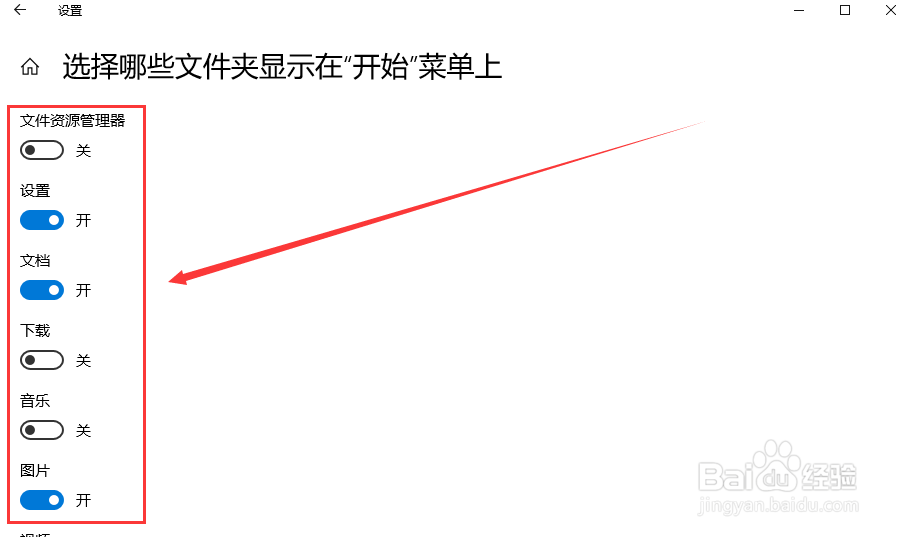
6、小编将下载和音乐更改为开启状态,这时,在“开始”菜单上会立刻显示对应图标。